
新・エブリスタの歩き方 「編集編1 ページの増やし方」
編集編1 「ページの増やし方」
作品を作って本文を書いていくと、ページを増やしたくなると思います。
ページはエディタを開いて編集画面の下の方に「+ページ」というボタンがあるので、それを使うことで増やせますが、そのページが一体どこに増えるのか? という挙動にやや癖があるので、途中にページを増やす等する場合に混乱されると思います。
また「エピソード」と「ページ」の関係性がありますが、それを理解していないと章分けされていないページばかり沢山ある作品が出来てしまいかねません。
「エピソード」とは以前の「章」のことです。
「ページ」とは以前は「改ページ」を使って区切っていたそれぞれのページに相当します。
なので、基本的には以下の流れとなります。
1. エピソードを作成する
2. ページを作成する
3. ページとページの間に新しいページを作成する
## 1. エピソードを作成する
基本的に一番最初は「エピソード」とその「最初のページ」をセットで作成する、と覚えておいて下さい。

まずは編集ページで「+ページ」を押す。

編集画面になり、そのトップにある「+タイトルを入力」を押します。

次にタイトル入力画面が出るので「エピソードタイトル」(章タイトル)を入力します。

タイトルが表示されている状態で、本文を書き進め、保存します。

これで新しいエピソードが「下書き」状態で作成されています。
ここで新しく作ったエピソードを押すと……

「←ページ」と表示された下にエピソードタイトルである「編集編1 ページの増やし方」が表示され、先程書いた本文の冒頭部分(この状態で本文を書いていき、保存します。)が表示されています。
これでエピソードと、その最初のページが作成できました。
## 2. ページを作成する
ではそのまま続きでページを作成します。
新しいページを作る時は、基本的に「エピソード」を押した先のこの画面で「+ページ」を押して下さい(目次と表示された画面からでも作成可能ですが、その場合、一番最後のエピソードの一番ケツに自動的に挿入されます)。

「+ページ」を押すと新しいページが、そのエピソードの最後に追加されます。

本文を書いて保存すると、次のように新しいページが追加されています。

## 3. ページとページの間に新しいページを作成する(挿入)
既にあるページとページの間に、別のページを挿入したい、ということがあると思います。
以前ならとりあえず「改ページ」をすることで自由自在にページを区切ることができましたが、リニューアル後はページとページは分かれているので、統合して一つのページしたり、二つに分割したり、といった作業が面倒になりました。
先程の画面で「この状態で本文を書いていき……」の方を押して、そのページ編集画面を開きます。

ここで「+ページ」を押します。
すると新しいページ編集画面が出ます。
そこに本文を書いてから保存すると、先程まで表示されていた「この状態で本文を書いていき……」の、「次のページ」として保存されます。

ただし、この画面で一度「X」を押して閉じると、そこに表示されるのは、先程編集していた「この状態で本文を書いていき……」のページになります。

ここで更に「X」を押して閉じると、次のように作成したページが挿入されているのが確認できます。
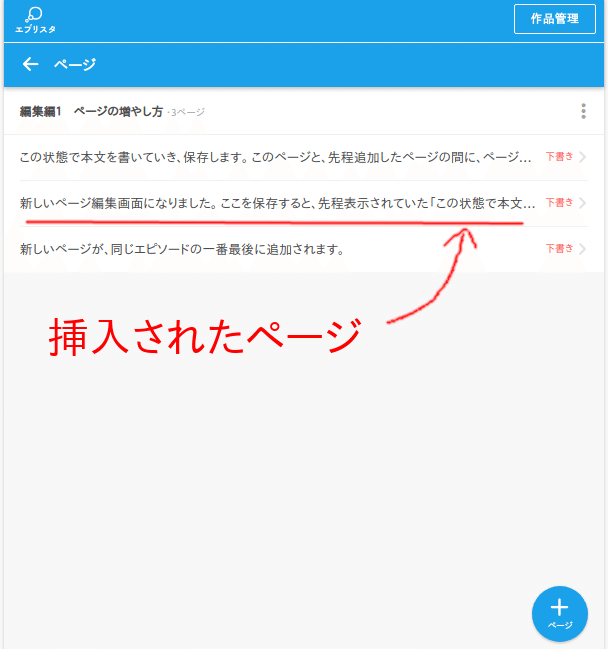
ページについては簡単ですが、以上です。
この記事が気に入ったらサポートをしてみませんか?
